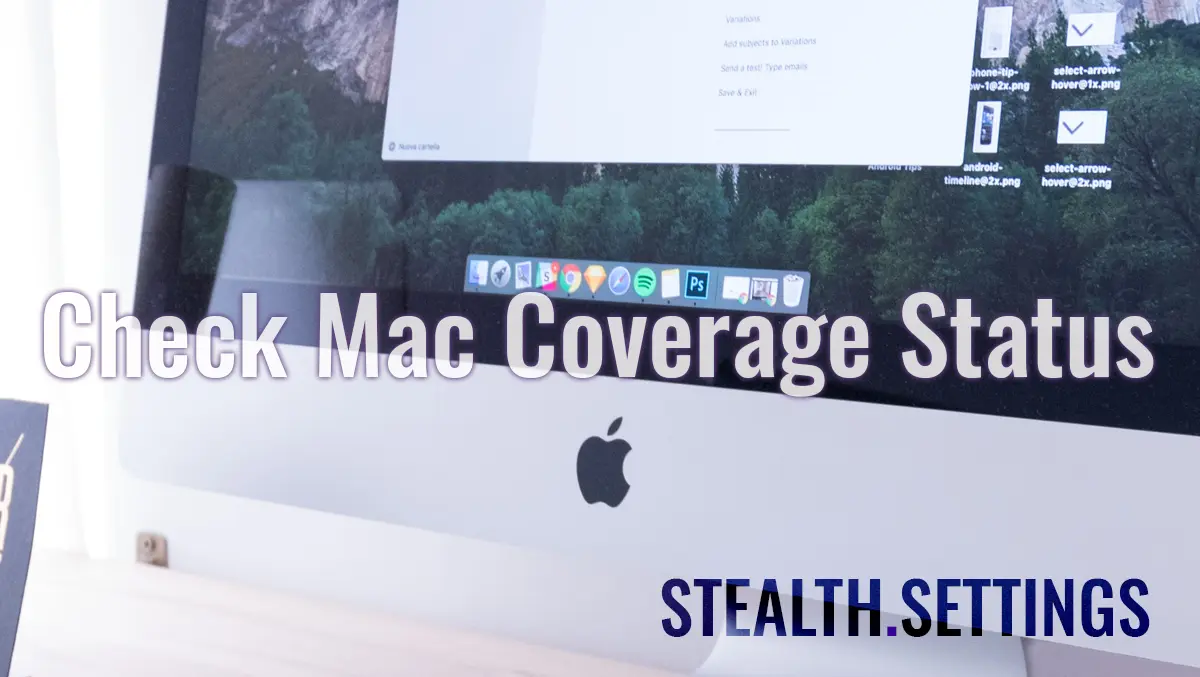
Cum vezi daca a expirat perioada de garantie pentru Mac, MacBook sau iMac [Update 2023]
Cum vezi daca a expirat perioada de garantie pentru Mac, MacBook sau iMac [Update 2023]
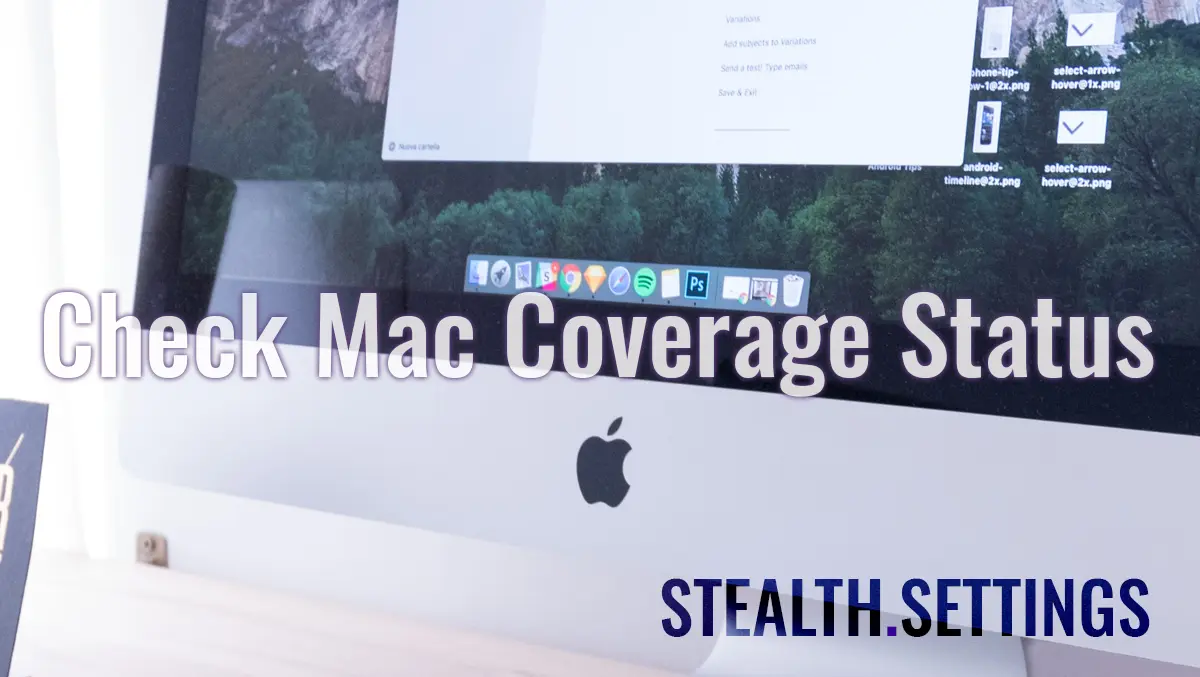
Acest tutorial este actualizat in 2023 pentru sistemele de operare macOS Ventura (si versiuni mai noi). Urmand pasii acestui tutorial o sa vezi daca a expirat perioada de garantie pentru Mac, MacBook sau iMac. Perioada in care reparatiile sunt suportate de Apple, fara costuri din partea clientului. Desigur, daca problemele nu au aparut dintr-o cauza care nu este acoperita de certificatul de garantie.
Daca ai un Mac cu macOS Ventura sau o versiune mai noua de macOS, poti sa verifici daca a expirat perioada de garantie pentru Mac, urmand pasii din tutorialul de mai jos.
Tot ce trebuie sa faci, este sa deschizi „System Settings„, apoi mergi la „General” → „About”.
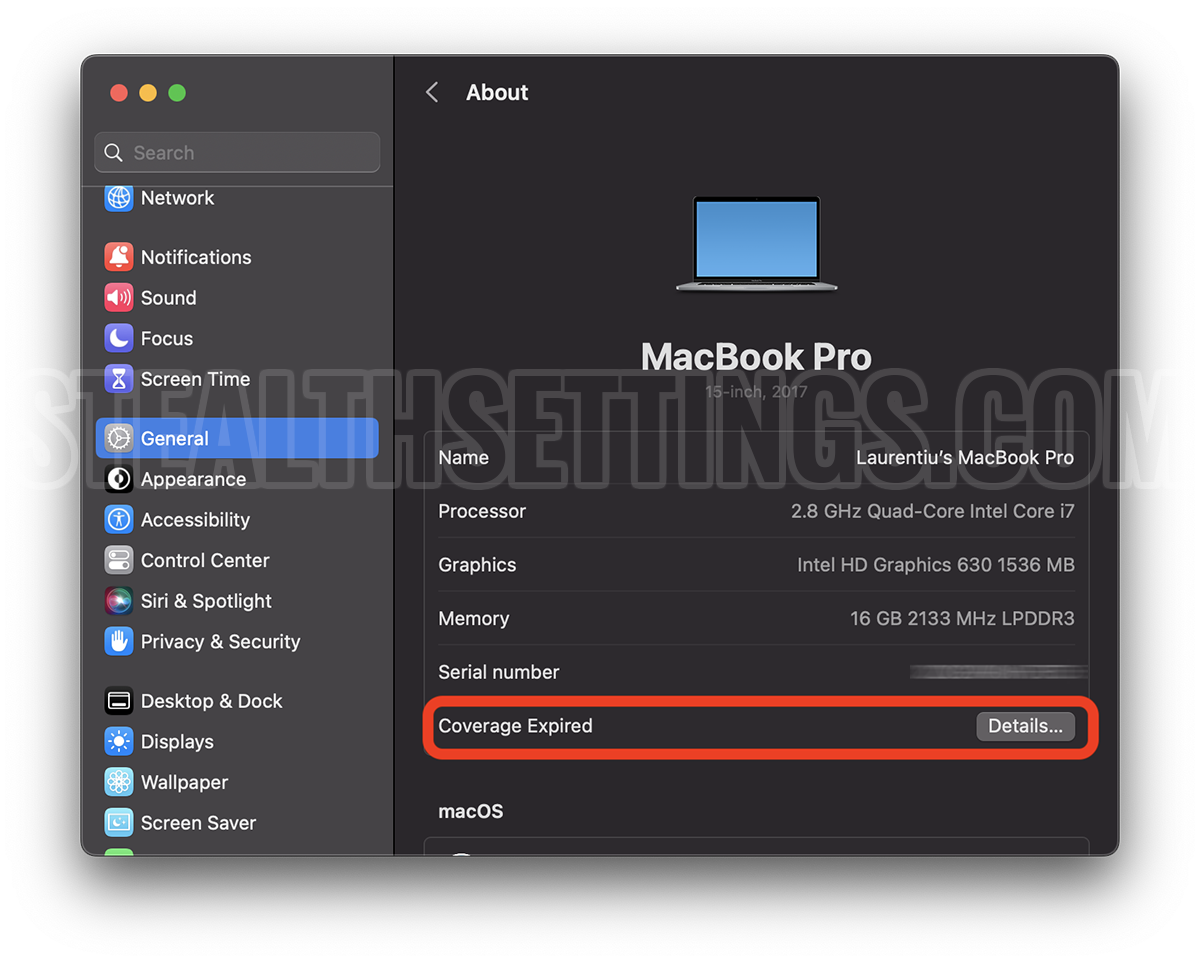
Odata cu lansarea sistemului de operare macOS Ventura, Apple a schimbat „System Preferences„, in „System Settings„.
In cazul de mai sus, perioada de garantie pentru MacBook a expirat. Daca faci click pe „Details„, vei ajunge in contul iCloud (dupa ce te autentifici cu Apple ID), unde o sa gasesti mai multe informatii despre device. Inclusiv data la care a fost cumparat. Tot din aceasta pagina esti indrumat catre paginile oficiale pe care poti sa gasesti un service autorizat Apple, in regiunea ta.
Tutorial initial, valabil pentru sistemele de operare macOS Mojave (sau mai vechi)
Preturile pentru un Mac cumparat nou, nu sunt deloc de neglijat. Pe site-uri de vanzari second hand sunt multe oferte la preturi atractive, insa inainte sa cumparati de acolo, este bine sa stiti daca produsul se mai afla sau nu in perioada de garantie. Sunt multe oferte care au titlul „MacBook Pro NOU, in cutie!„, insa asta nu inseamna ca acel produs mai este in perioada de garantie.
Garantie service care de altfel este foarte importanta daca intampinati probleme cu produsul. Pe cat de scump este sa cumperi un nou Mac, pe atat de scumpa este si reparatia lui intr-un service autorizat Apple. Nici nu v-am recomanda sa incercati repararea lui in alta parte.
Cum vezi daca a expirat perioada de garantie pentru Mac, MacBook sau iMac (macOS Mojave)
Toate produsele Apple au o serie unica. Un „Serial Number” care se regaste atat pe spatele device-ului (scris foarte mic), cat si pe cutia originala, pe factura si in sistemul de operare macOS. Asadar, variantele prin care putem sa aflam serialul unui Mac sunt multiple si despre ele am mai vorbit in tutorialul „Cum aflam Numarul de Serie al unui Mac / MacBook (Serial Number)?„.
Pentru utilizatorii care nu doresc sa vanda sau sa cumpere un Mac, dar vor sa stie daca device-ul lor mai este in perioada de garantie, cel mai la indemana este sa-l afle din „About This Mac„. Click pe logo Apple din partea stanga sus, click „About This Mac„. Copiaza „Serial Number” din tab-ul „Overview„, apoi click pe tab-ul „Services” si click pe „Check my service and support coverage status„.
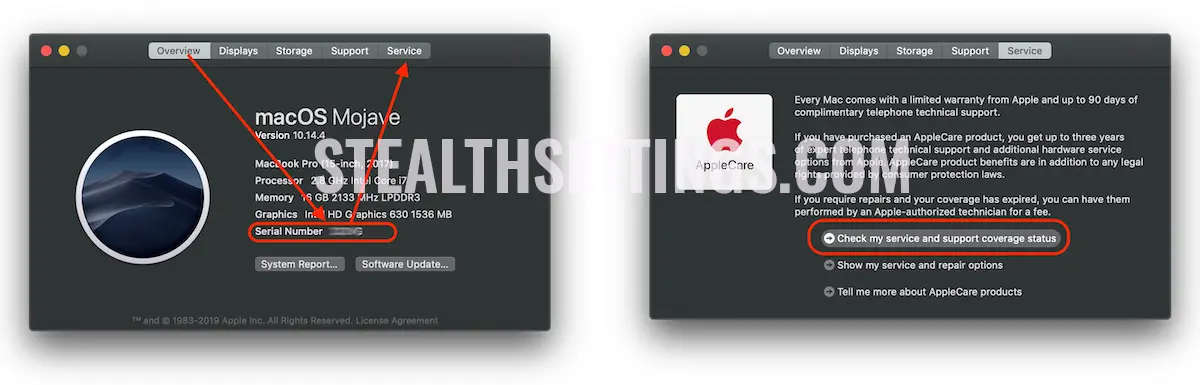
Acceptati ca numarul de serie al device-ului dvs. sa fie trimis catre Apple.
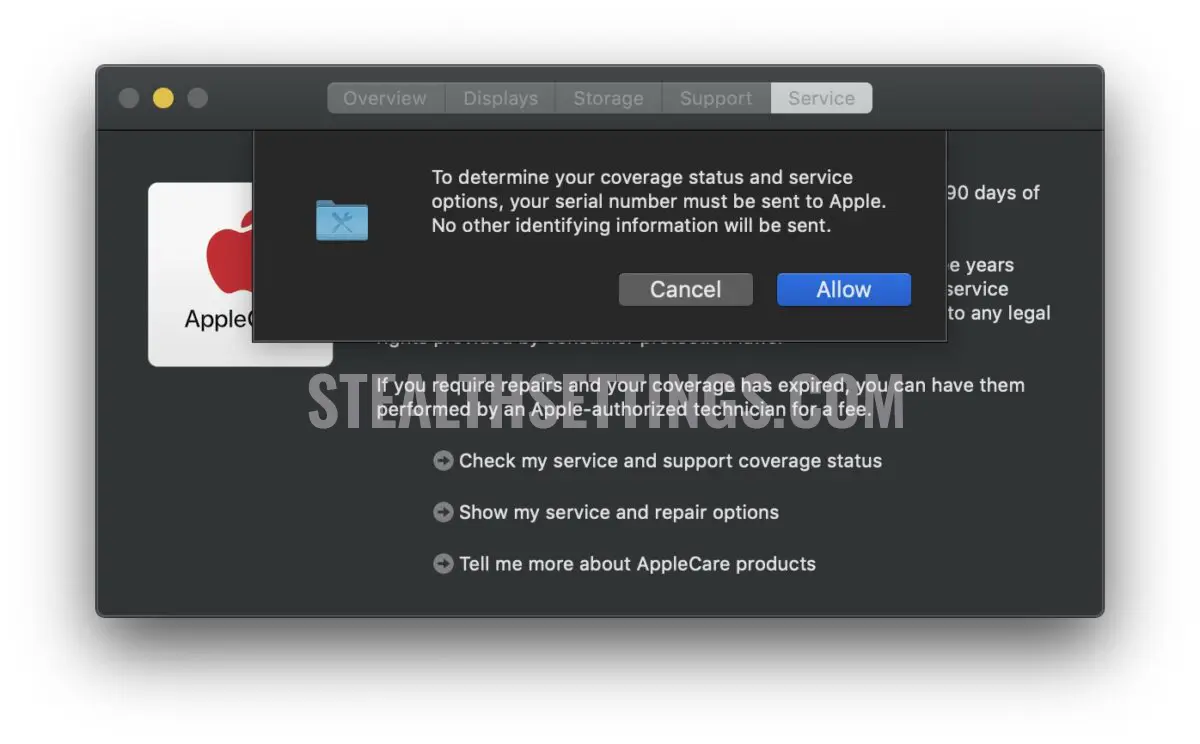
In pagina web care se dechide, introduceri seialul copiat la primul pas si codul de verificare.
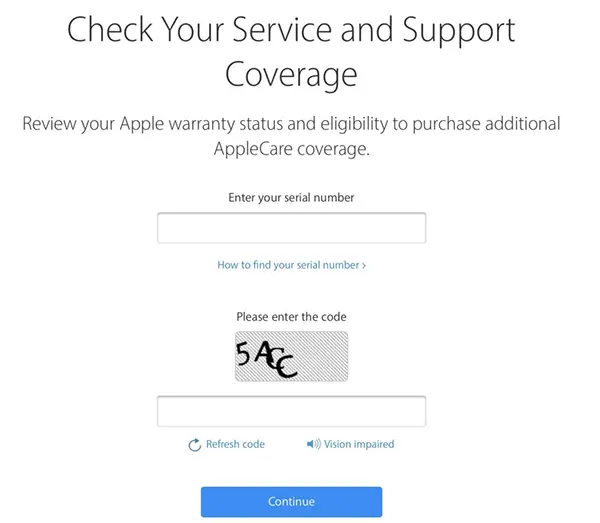
Click „Continue” si s-a va afisa statusul produslui dvs.
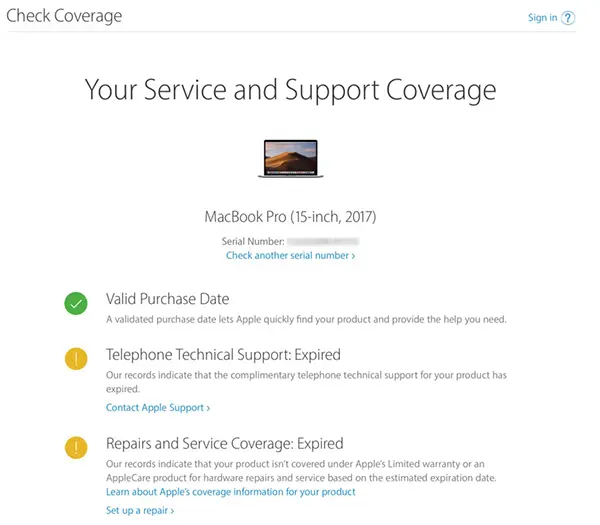
Puteti verifica statusul de service si suport pentru iPhone, iPad, Apple TV, HomePod, AirPods, Mac sau pentru oricare alt produs Apple care presupune garantie, la adresa : checkcoverage.apple.com/us/en.
Necesita Apple ID sau numarul de serie al dispozitivului.
Cum vezi daca a expirat perioada de garantie pentru Mac, MacBook sau iMac [Update 2023]
What’s New
About Stealth
Pasionat de tehnologie, scriu cu plăcere pe StealthSettings.com începând cu anul 2006. Am o bogată experiență în sistemele de operare: macOS, Windows și Linux, dar și în limbaje de programare și platforme de blogging (WordPress) și pentru magazine online (WooCommerce, Magento, PrestaShop).
View all posts by StealthTe-ar putea interesa și...

